『Instagram(インスタグラム、インスタ)』に写真を投稿するなら、ユーザープロフィールにはこだわりたいところ。特に大切なのは、最も目立つプロフィール画像(アイコン)です。
この記事ではプロフィール画像を設定する方法から、魅力的なプロフィール画像を作るためのテクニックまで紹介。投稿とともにおしゃれなプロフィールでアピールしていけば、フォロワー獲得も狙えます。
リールやストーリー、投稿を魅力的にする画像加工や動画編集ができるおすすめアプリはこちら
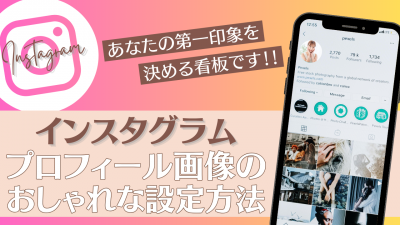
【2025年】インスダグラムのプロフィール画像の変更方法 おしゃれにするコツ
インスタのプロフィール画像を変更する方法
『Instagram』のプロフィール画像は、投稿やコメントをしたときに表示されます。ユーザーをアイコンで見分ける人も多いので、あなたの第一印象を決める看板といっていいでしょう。
逆に初期アイコンのままだと人柄がわからず、怖い印象を与えやすくなってしまいます。継続的な投稿や交流を考えるなら、とっておきの素敵な画像を設定しておきたいですね。
iPhoneでプロフィール画像を変更する方法
-
STEP1
「プロフィール写真を変更」をタップ
プロフィール画面を開き、「プロフィールを編集」→「プロフィール写真を変更」の順番でタップします。
-
STEP2
画像を選ぶ
「ライブラリから選択」をタップし、端末内から好きな画像を選びます。
-
STEP3
バランスを調整する
画面の円に収まるよう調整し、終わったら右上の「完了」をタップします。
Androidでプロフィール画像を変更する方法
-
STEP1
「プロフィール写真を変更」をタップ
プロフィール画面から「プロフィールを編集」→「プロフィール写真を変更」をタップします。
-
STEP2
「新しいプロフィール写真」をタップする
-
STEP3
バランスを調整する
画像をんで円形に収まるよう調整したら、右上の「→」ボタンをタップ。
-
STEP4
好みでフィルター追加、明るさ調整
フィルターの追加や明るさの調整をして、右上の「→」ボタンで完了です。
こんなプロフィール画像がおすすめ
自撮りやイラストなど、プロフィール画像の選択肢はさまざま。与えたい印象や投稿のテーマによって適した画像は異なります。とはいえこうすべきという決まりもないので、まずはあなたが楽しめるプロフィール画像を選ぶといいでしょう。
さらに『Picsart』をはじめとするアプリでオシャレに加工すれば、よりあなたのセンスを発揮できます。
自分が投稿したい写真のテーマに合った画像を選ぶ
投稿したい画像のテーマが決まっているなら、それに関連した画像にするといいでしょう。他ユーザーがあなたの投稿や方向性をイメージできるため、見つけてもらいやすくなります。
たとえば動物の画像を多く投稿したいなら好きな動物の写真、風景写真を投稿するならお気に入りの景色の写真がプロフィール画像に適しています。
自分の写真を使ってあなた自身を知ってもらう
誰のアカウントなのかをよりハッキリさせるためにも、自分の写真をプロフィール画像に使うのは有効です。特に自分のメイクやファッションを投稿したい人にはおすすめ。
手軽に自撮りもいいですし、こだわりたいならプロのカメラマンに撮影してもらうのもいいでしょう。最近はお手頃価格で依頼できる出張カメラマンも増えています。
顔を見せたくないときは横顔や後ろ姿もアリ
正面の顔を映したくない場合は、横顔や後ろ姿で雰囲気を出すのもひとつのテクニック。顔が見えない分、背景にこだわるといっそう全体のイメージもよくなります。フォトジェニックなスポットや、眺めのいい観光地で撮ってみるといいでしょう。
▲顔を写さないことで、背景をよく見せたり、ミステリアスな空気を出したりできる。
イラストで印象をキャッチーに
イラストはかわいさやかっこよさを強調した、親しみやすい印象を作れます。自筆のイラストを投稿する人、アニメや漫画が好きな人に適しています。
自分で描けないときは、絵の上手な知人に頼んで描いてもらうのも手。世界に1つだけのイラストは、それだけで特別なものになります。
また周りに絵を描ける人がいなくても、ココナラやSKIMAなどのサービスでは、イラストが得意な人に気軽に依頼を発注できます。アイコン用ならおよそ2~3千円程度が相場。ポートレートを見て、好みの作風の人に依頼しましょう。
手軽にイラストを作れるアプリも
加工アプリにあるフィルターやエフェクトを使えば、写真をカンタンにイラスト風に加工できます。『Picsart』ならキャンバスアートや線画風、『SNOW』なら少女漫画風など、アプリによってフィルターの種類はさまざま。
身体まで写っていると違和感が目立つ場合もあるため、プロフィール画像にする際は顔だけの写真にするのがベターです。
▲『Picsart(https://app-liv.jp/1054796/?sno=https://app-liv.jp/articles/135271/)』ではアーティスティックなイラスト風加工ができる。
キャラクターの画像で趣味をアピール
好きなキャラクターの画像をプロフィール画像にしておくと、趣味の合うユーザーに見つけてもらいやすくなります。
ただしネット上で拾った画像や動画のキャプチャは、著作権法に触れるのでNG。公式がアイコン用に配布しているものや、自分で描いた或いは知人に描いてもらったイラストなどにしましょう。
ブランドとして写真を投稿したいならロゴマークを使う
フォロワーを増やし投稿の評価を伸ばす、いわゆる「バズり」を目指すなら、あなた自身のブランドは重要です。プロフィール画像に写真ではなくあえてロゴマークを使えば、ブランドの印象づけに役立つ場合も。
サークルなどで写真を投稿している方や、写真家など中級者の方には特におすすめです。
他の人の投稿を見るだけなら画像はナシでもOK
他ユーザーの投稿を見たいだけの場合や、情報をあまり公開したくない場合は、プロフィール画像はナシでもOK。
ただし他ユーザーにコメントをするときにプロフィール画像を設定していないと、相手に警戒心を与えてしまう点には注意しましょう。
プロフィール画像を設定しない方法
-
STEP1
「プロフィール写真を変更」をタップ
プロフィール画面を開き、「プロフィールを編集」→「プロフィール写真を変更」をタップします。
-
STEP2
「現在の写真を削除」をタップして完了
▲現在設定している写真は失われるので注意。
おしゃれなプロフィール画像にするコツ
正方形の画像を選ぶこと。円形に切り取られることに注意!
正方形の画像を使うと、イメージどおりのプロフィール画像にできスムーズです。長方形の画像でも切り抜いて設定はできますが、予想と違う仕上がりになりやすく、やり直しを繰り返してしまう場合も。
またプロフィール画像は円形になるので、四隅は切り取られてしまう点に注意です。
320×320px以上のサイズであれば、拡大されても崩れることなく表示できるでしょう。ただし大きすぎると圧縮され、かえって不鮮明な画像になる場合もあります。
なおスマホにおけるプロフィール画像の表示は110×110pxですが、それより大きいサイズの画像を使っても、設定時にリサイズされるので問題ありません。
アプリを使えば、画像をカンタンにトリミングできる
画像加工アプリのトリミング機能を使えば、簡単に画像を正方形に切り抜けます。ほんのひと手間で、プロフィール画像にしたときのイメージがつかみやすくなるでしょう。
▲画像は『Picsart』のもの。サイズを指定して切り抜ける。
背景はくっきりしたコントラストを意識。乱雑な場所はNG
写真の背景を選ぶ際は、風景のキレイさはもちろん、被写体がくっきりと見えるようコントラストを意識しましょう。
たとえば青い空や白い壁は、被写体を目立たせやすいです。また自分を写す場合は、服の色と被らない背景を選ぶといいでしょう。
ただし物が散らかっているなど、乱雑な場所はNG。被写体が見づらくなってしまいます。
自然光で撮るときは、明るすぎる直射日光を避ける
人物を撮影するときは、自然光の下が適しています。しかし強すぎる直射日光は影を作りやすいため、撮影するなら日の出の直後や日没前、曇りの日などを選びましょう。
もし昼の光の下で撮る場合には、室内の窓の近くなどであれば自然な写りになります。
さりげないアイテムで個性を引き立たせる
プロフィール画像用に自分の写真を撮るときには、小物を持つことで個性をアピールできます。作家ならペン、美容師ならハサミやブラシなど、あなたの仕事や趣味が伝わるアイテムを一緒に写してみましょう。
『Picsart』などのアプリを使って写真をオシャレに加工
多少写りが悪くても、アプリによる加工で修正できます。暗ければ明度やコントラストを上げたり、余計なものが写り込んだらレタッチで消したりしましょう。
特に『Picsart』は加工の幅が広い上に操作も手軽。美顔効果や多彩なフィルターの効果を、ワンタップで適用できます。
プロフィール画像向けの加工アプリをさらに詳しく知りたい人はこちら
フレームを追加するだけでガラッと雰囲気が変わる
細かな加工がわからなくても安心。円形のフレームを加えるだけでも、グッとオシャレな雰囲気を出せます。非常にお手軽なので、初心者にもオススメの加工です。
▲フレームを変えるだけで、同じ写真でも違った印象に。
アプリブが選ぶ写真加工・画像編集アプリのおすすめランキングはこちら
同じ画像を使い続けると、他ユーザーに覚えてもらいやすい
プロフィール画像を短期間で変えてしまうと、他ユーザーがあなたを見つけにくくなってしまいます。同じアイコンを使い続けるほうが、認知してもらいやすいでしょう。
プロフィールに設定する画像や文章をより魅力的にするコツは以下の記事をご覧ください
おしゃれな写真の撮り方こちら
初心者でもOK】おしゃれな写真の撮り方とは インスタ映えな加工テクニックも
自己紹介を可愛くするコツはこちら
インスタのプロフィールがおしゃれに大変身!自己紹介を可愛くするコツ
他ユーザーの画像を拡大&保存する方法
インスタではiPhoneに限り、他ユーザーのプロフィール画像を保存することも可能です。素敵な画像だと思ったときや、自分のプロフィール画像の参考にしたいときに活用してみましょう。
他ユーザーのプロフィール画像を保存する手順
-
STEP1
ログインする
ブラウザでインスタを開き、ログインします。
-
STEP2
コピーをタップする
相手のプロフィール画像を長押しして「コピー」をタップします。
-
STEP3
「ペースト」をタップする
『メモ』アプリでメモを新規作成し、画面を長押しして「ペースト」をタップします。
-
STEP4
画像を保存する
ペーストされた画像をタップして、共有ボタンから「画像を保存」を選択して保存完了です。
PCとAndroidからは保存できない
PCとAndroidでも以前は保存可能でしたが、2022年現在インスタのプロフィール画像は保存できなくなっています。スクリーンショットを撮るなどして閲覧するといいでしょう。
プロフィール写真の動作がおかしいときの対処法
「写真がありません」と表示されたら、スマホで撮った画像に変更
プロフィール画像を設定するとき「写真がありません」と表示されるなら、画像が大きすぎるか小さすぎる場合があります。そんなときはスマホで撮影した画像を使ってみましょう。
PCで扱う画像や一眼レフで撮った写真は極端に大きい、または小さい場合もあります。一方でスマホで撮影・加工できる程度のサイズであれば、基本的に問題なく使えます。
変更が反映されない・動作しないときはアプリやOSを更新
アプリやOSのバージョンが古いと、変更が反映されない、写真がアップロードできないなど正常に動作しないことも。アプリとOSの両方とも、最新のバージョンにアップデートすれば解決することが多いです。
画像を読み込めないときは通信環境を変えてみる
通信速度が遅いと、画像の読み込みやアップロードがスムーズにいきません。電波状況が良い場所へ移動する、通信の回線を変更するなどで改善されることもあります。
こちらの記事もおすすめ

